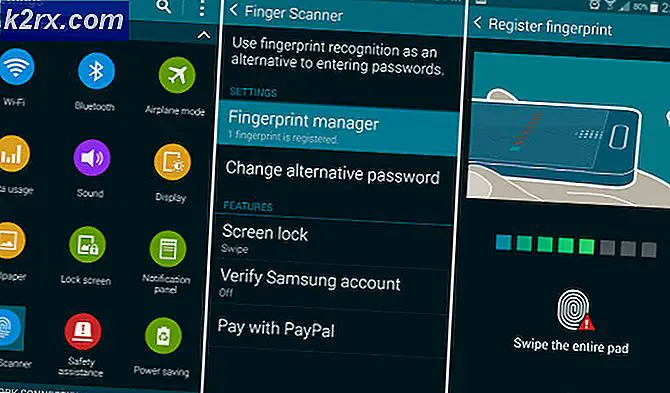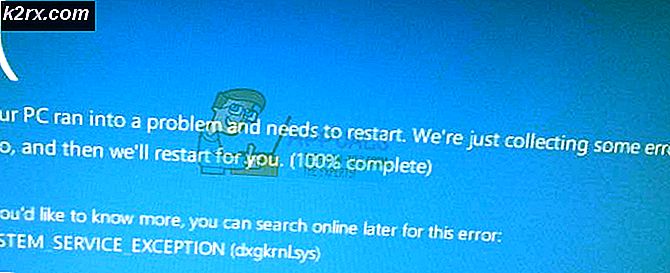Fix: Windows Media Player har slutat arbeta med Windows 10
Vissa Windows 10-användare har haft Windows Media Player och Windows Media Center kraschar varje gång det öppnas. Tredje part apps som Plex, HDHomeRun, Subtitle Edit och VisualSubSync har också påverkats. Vissa användare som också försökte öppna mappen som innehåller mediefiler hade Windows Explorer krasch eller Windows startade om. Självklart är CompPkgSup.DLL en felmodul.
Det här felet orsakas av en bugg i Windows Update KB4013429 som orsakade Windows DVD-spelare och många andra medieapplikationer som använder Microsoft MPEG-2-hanteringsbibliotek för att krascha. Det innebär att uppdateringen orsakade ett fel på alla program som använde Microsoft DTV-DVD Video Decoder (msmpeg2vdec.dll) som använde den inbyggda DVD / MPEG2-avkodaren.
Problemet kan lösas genom att avinstallera Update KB4013429, tillämpa uppdateringsfix KB4015438, inaktivera Microsoft DTV-DVD Video Decoder eller köra CompPkgSup-fixaren. Denna artikel kommer att ge de olika metoderna för att få det här fixat.
Metod 1: Avinstallera Windows Update KB4013429
Den här uppdateringen orsakade hela problemet. Om du tar bort det kommer det att lösa problemet tillfälligt. Se till att du inaktiverar automatiska uppdateringar för den genomsnittliga tiden för att förhindra att Windows hämtar det igen.
- Tryck på WIN + I för att öppna Windows-inställningarna.
- Välj Uppdatera och Säkerhet och navigera till Uppdateringshistorik> Avinstallera uppdatering
- Ett fönster på kontrollpanelen öppnas som visar alla installerade uppdateringar. Klicka på sökfältet Search Installed Updates längst upp till höger och skriv KB4013429.
- Dubbelklicka på KB4013429 i sökresultatet och klicka på OK för att bekräfta uppdateringen avlägsnandet.
- Starta om datorn och försök igen att köra dina medieprogram.
Metod 2: Använda Windows Update
Microsoft svarade omedelbart för att åtgärda det här felet med uppdateringen KB4015438. Du behöver inte avinstallera den felaktiga uppdateringen i metod 1 för att åtgärda det här.
- Tryck CTRL + I för att öppna Windows-inställningarna.
- Välj Uppdatera och Säkerhet och välj Kontrollera efter uppdateringar . Windows kommer att kontrollera efter uppdateringar och börja ladda ner pågående uppdateringar. Om automatiska uppdateringar är inaktiverade, öppna listan över pågående uppdateringar och installera uppdatering KB4015438.
- Starta om datorn och försök igen att köra dina medieprogram.
Alternativt kan du hämta den fristående kumulativa uppdateringen och installera den manuellt härifrån
Metod 3: Använda Codec Tweak Tool
Med hjälp av Codec Tweak Cool från codecguide.com kan du inaktivera Microsoft DTV-DVD Video Decoder och stoppa den från att krossa dina applikationer. Observera att det här kan bryta videouppspelning i vissa appar.
PRO TIPS: Om problemet är med din dator eller en bärbar dator, bör du försöka använda Reimage Plus-programvaran som kan skanna förvaret och ersätta korrupta och saknade filer. Detta fungerar i de flesta fall där problemet uppstått på grund av systemkorruption. Du kan ladda ner Reimage Plus genom att klicka här- Ladda ner Codec Tweak Tool härifrån.
- Kör programmet med administratörsbehörigheter eller ge UAC-snabbmeddelandet när det visas.
- Välj MS Codec Tweaks under Win7DFilterTweaker .
- Kontrollera de första 4 rutorna som visas i bilden nedan för att inaktivera.
- Klicka på Apply & Close .
- Försök att köra dina medieprogram igen för att bekräfta om felet har lösts.
Metod 4: Byta CompPkgSup
Du kan CompPkgSup.dll med en tidigare fungerande version av DLL så att det inte orsakar kraschar.
- Hämta CompPkgSup.dll härifrån .
- Kopiera CompPkgSup.dll till C: \ Temp. Om Temp-mappen inte finns på ditt system ska du skapa den. Du kan bli ombedd att bevilja administratörsbehörighet, som du borde ge.
- Tryck på Start-knappen och skriv cmd. Högerklicka på Kommandotolken och klicka på Kör som administratör. Acceptera UAC-snabbmeddelandet när snabbmeddelandet kommer upp.
- Ange följande kommandon i den förhöjda kommandotolken: takeown / f% windir% \ System32 \ CompPkgSup.dll icacls% windir% \ System32 \ CompPkgSup.dll / bevilja administratörer: F
kopiera C: \ temp \ CompPkgSup.dll% windir% \ system32 \ CompPkgSup.dll - Efter denna operation kommer CompPkgSup.dll att kopieras till system32-mappen. Försök att starta mediaapplikationerna som producerade fel och kontrollera om de har slutat.
Metod 5: Använda Windows Felsökare
- Öppna Start-menyn och skriv felsökning
- Bläddra i listan över felsökningsalternativ, välj Videoavspelning och Kör felsökningsfunktionen .
- Om felsökaren identifierar några problem, tillämpa fixa och kontrollera om du kan öppna några multimediaprogram.
PRO TIPS: Om problemet är med din dator eller en bärbar dator, bör du försöka använda Reimage Plus-programvaran som kan skanna förvaret och ersätta korrupta och saknade filer. Detta fungerar i de flesta fall där problemet uppstått på grund av systemkorruption. Du kan ladda ner Reimage Plus genom att klicka här